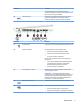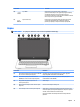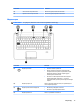User Guide - Windows 10
Кнопки, динамики и считыватель отпечатков пальцев
ПРИМЕЧАНИЕ. См. рисунок, наиболее точно соответствующий компьютеру.
Компонент Описание
(1) Кнопка питания
●
Если компьютер выключен, нажмите эту кнопку, чтобы
включить его.
●
Если компьютер включен, нажмите и отпустите эту
кнопку для перевода компьютера в режим сна.
●
Если компьютер находится в спящем режиме, для
выхода из него нажмите и сразу отпустите эту кнопку.
●
Если компьютер находится в режиме гибернации, для
выхода из него нажмите и сразу отпустите эту кнопку
ПРЕДУПРЕЖДЕНИЕ. При нажатии и удержании кнопки
питания все несохраненные данные будут утеряны.
Если компьютер не отвечает, а процедуры завершения
работы не дают результата, для выключения компьютера
нажмите и удерживайте кнопку питания не менее 5 секунд.
Дополнительные сведения о параметрах питания см. в
разделе "Электропитание".
▲
Введите в поле поиска на панели задач питания, а
затем выберите Параметры питания и спящего
режима.
– или –
Нажмите правой кнопкой мыши кнопку Пуск, а затем
выберите Параметры электропитания.
(2) Динамики (2) Воспроизведение звука
18 Глава 2 Компоненты